วิธีป้องกันหรืออนุญาตให้แอปเข้าถึงระบบไฟล์ใน Windows 11/10
เมื่อคุณติดตั้งแอปบนพีซีที่ใช้ Windows 11/10 แอปเหล่านั้นจะต้องเข้าถึงระบบไฟล์(File System)เช่น ที่เก็บข้อมูลฮาร์ดไดรฟ์เพื่อบันทึกไฟล์เป็นประจำ อย่างไรก็ตาม การให้สิทธิ์เข้าถึงที่เก็บข้อมูลโดยสมบูรณ์นั้นเป็นปัญหา เริ่มต้นด้วยWindows 11/10คุณสามารถป้องกันไม่ให้แอปที่ติดตั้งเข้าถึงระบบไฟล์ได้ เพื่อให้แน่ใจว่าแอปจะไม่สามารถเข้าถึงไฟล์จากโฟลเดอร์เอกสารรูปภาพ(Image)OneDriveฯลฯของคุณโดยไม่ถามคุณ
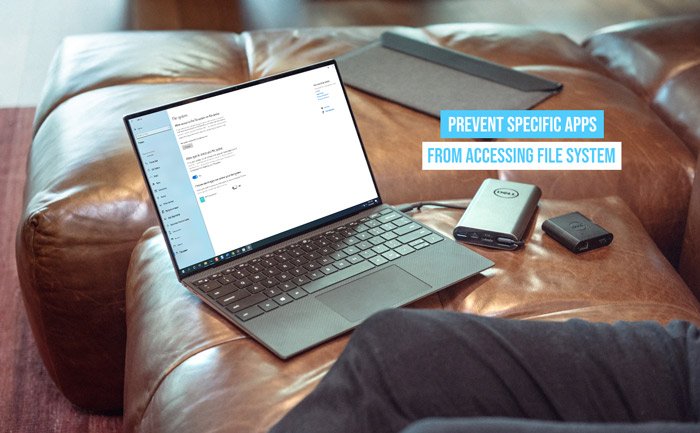
นี่เป็นส่วนหนึ่งของการปรับปรุงความเป็นส่วนตัว ที่ MicrosoftนำเสนอในWindows 11/10ให้คุณควบคุมทุกการอนุญาต มาเรียนรู้ว่าคุณจะควบคุมมันได้อย่างไร
ปิดการเข้าถึงระบบไฟล์ในอุปกรณ์นี้
Windows 11
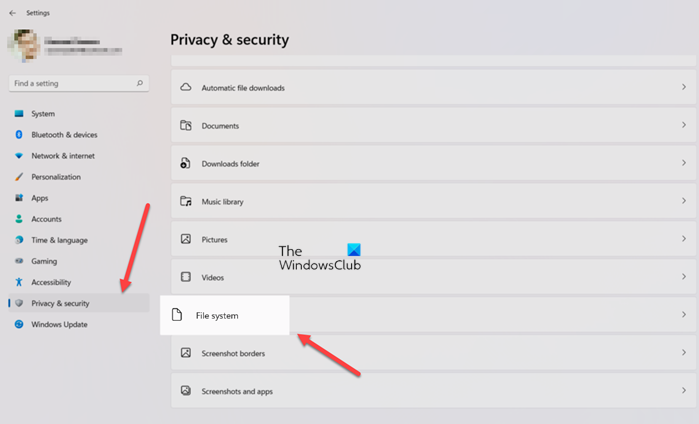
การเปิดใช้งานแอปเพื่อเข้าถึงระบบไฟล์ทำให้สามารถเข้าถึงไฟล์และโฟลเดอร์เดียวกันกับที่คุณในฐานะผู้ใช้มีสิทธิ์ แอปต้องร้องขอการเข้าถึงนี้ และคุณสามารถเลือกที่จะอนุญาตหรือปฏิเสธคำขอได้
- เปิดการตั้งค่า Windows
- ไปที่ความเป็นส่วนตัวและความปลอดภัย
- เลื่อน(Scroll)ลงไปที่ส่วน การ อนุญาตแอป(App Permissions)
- เลือกหัวข้อระบบไฟล์
- เปิดหรือปิด การ เข้าถึงระบบ ไฟล์(System)
- เปิดหรือปิดให้(Let)แอปเข้าถึงระบบไฟล์ของคุณ

Windows 10
หากต้องการอนุญาตหรือป้องกันไม่ให้แอปเฉพาะเข้าถึง ระบบ ไฟล์(File)ให้ทำตามขั้นตอนเหล่านี้-
- กดWin+Iเพื่อเปิดการตั้งค่า Windows
- ไปที่Privacy > File systemไฟล์
- ไปที่เลือกแอพที่สามารถเข้าถึง(Choose which apps can access your file system)ส่วนหัว ของระบบไฟล์ของคุณ
- สลับปุ่มที่เกี่ยวข้อง
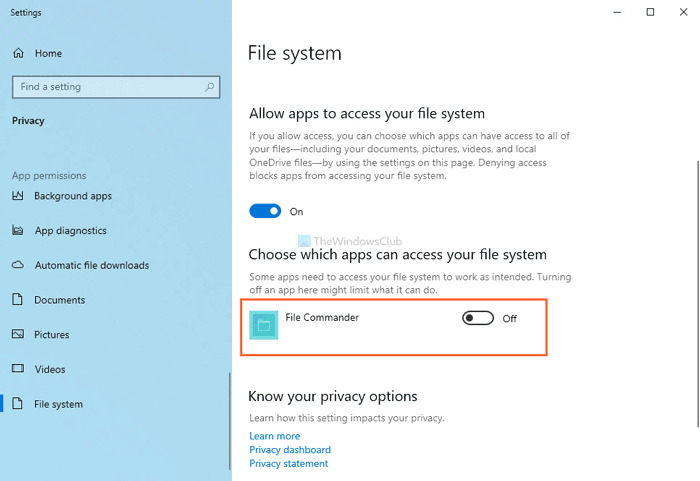
ให้เปิดSettings > Privacy > File Systemก่อน ที่นี่คุณมีสองวิธีในการทำเช่นนี้
หากคุณเปิดใช้งานสิ่งนี้ ผู้ที่ใช้อุปกรณ์นี้จะสามารถเลือกได้ว่าแอปของพวกเขาจะสามารถเข้าถึงไฟล์ทั้งหมดของพวกเขาได้หรือไม่ รวมถึงเอกสาร รูปภาพ วิดีโอ และไฟล์ OneDrive(OneDrive Files) ใน เครื่อง โดยใช้หน้าการตั้งค่า อย่างไรก็ตาม หากคุณปฏิเสธการอนุญาต จะป้องกันไม่ให้แอปเข้าถึงไฟล์ของบุคคลใดๆ
สิ่งนี้มีประโยชน์หากคุณไม่มีผู้ใช้ที่ฉลาดมากบนพีซี และคุณสามารถจัดการให้ผู้ใช้เหล่านั้นได้ ตัวเลือกเริ่มต้นคือ อนุญาต หากคุณต้องการปิดใช้งาน ให้คลิกที่ ปุ่ม Changeจากนั้นปิดสวิตช์
โปรดจำไว้ว่า(Remember)เมื่อคุณเลือกที่จะปิดใช้งานที่นี่ จะมีผลกับระบบปฏิบัติการทั้งหมดและผู้ใช้ทุกคน
ปิดใช้งานการเข้าถึงระบบไฟล์ของ(File System) แอป ในWindows 11/10
Windows 11
- สมมติว่าคุณใช้Windows 11ให้กดWin+I พร้อม กันเพื่อเปิดWindows Settings
- ในหน้าต่างที่เปิดขึ้น ให้ไปที่ หัวข้อ ความเป็นส่วนตัวและความปลอดภัย(Privacy and security)ใต้แผงด้านซ้าย
- สลับไปทางขวาและเลื่อนลงไปที่ส่วนสิทธิ์ของแอป(App Permissions)
- เลือกหัวข้อระบบไฟล์(File System)
- เปิดหรือปิดการเข้าถึงระบบ(File System access)ไฟล์
- เปิดหรือปิดให้แอปเข้าถึงระบบไฟล์ของ(Let apps access your file system)คุณ
Windows 10
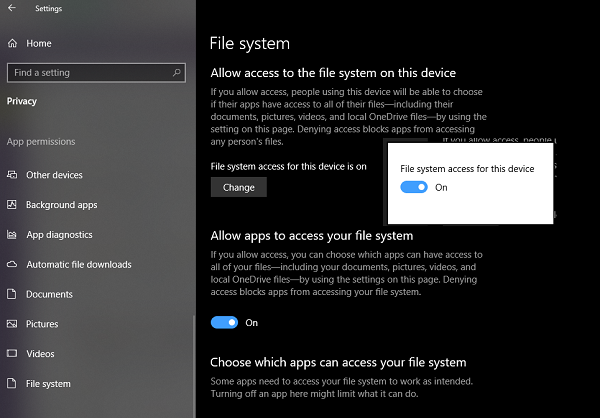
สมมติว่าคุณ เปิดใช้งาน การเข้าถึงระบบไฟล์(File System Access)สำหรับทุกคน ทุกคนสามารถเลือกที่จะปิดใช้งานการเข้าถึงแอปไปยังระบบไฟล์ในWindows 10เช่น โฟลเดอร์เอกสาร(Document) , รูปภาพ(Image) , OneDriveฯลฯ ได้ดังนี้:
- ไปที่ การตั้งค่า > ความเป็นส่วนตัว > ระบบไฟล์
- ปิดใช้งานสวิตช์สลับภายใต้ อนุญาตให้แอปเข้าถึงระบบไฟล์ของ(Allows apps to access your file system)คุณ
เมื่อคุณเปิดใช้งาน คุณสามารถควบคุมการเข้าถึงระบบไฟล์สำหรับแอพบางตัวแยกกัน นี่คือสิ่งที่ฉันจะแนะนำให้คุณทำกับแอพที่คุณไม่ไว้วางใจ ทุก(Every)แอปในรายการมีปุ่มสลับของตัวเอง และคุณสามารถเปิดหรือปิดได้ตามต้องการ
เป็นไปได้ว่าคุณอาจไม่เห็นแอปใดๆ อยู่ในรายการ แต่ควรเก็บแท็บในส่วนนี้ไว้เพียงครั้งเดียวในไฟล์ เพื่อให้ไฟล์ของคุณปลอดภัยจากแอปที่ใช้สิ่งนี้ในทางที่ผิด
ปิดใช้งานการเข้าถึงรูปภาพ(Access)วิดีโอ(Pictures)และ(Videos)เอกสารแยก(Documents)ต่างหากในWindows 10
คุณยังสามารถดูการตั้งค่าอื่นๆ สำหรับรูปภาพเอกสาร(Picture)และ(Document)วิดีโอใน(Videos)ส่วน ความ เป็นส่วนตัว (Privacy)มันจะให้รายชื่อแอพที่พวกเขาสามารถเข้าถึงได้ และคุณสามารถเลือกที่จะปิดการใช้งานได้ มันเหมือนกับFile Systemทุกประการ แต่มีความละเอียดมากกว่า คุณสามารถเลือกที่จะปิดการใช้งานทั่วโลกหรือสำหรับแต่ละแอพ
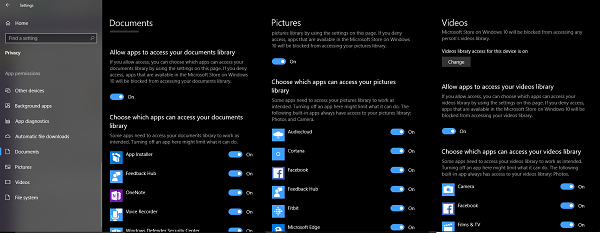
เลือกตัวเลือกที่ชาญฉลาดเสมอเมื่อปิดใช้งานการเข้าถึงระบบไฟล์หรือแต่ละแอพ แม้ว่าพวกเขาจะให้การปกป้องความเป็นส่วนตัวแก่คุณ แต่บางครั้งพวกเขาต้องการการเข้าถึงเพื่อมอบประสบการณ์ที่ดีที่สุด
การเข้าถึงระบบไฟล์คืออะไร?
File System Access APIช่วยให้แอปต่างๆ โดยเฉพาะเว็บแอปสามารถอ่านหรือบันทึกการเปลี่ยนแปลงไปยังไฟล์และโฟลเดอร์บนอุปกรณ์ของผู้ใช้ได้โดยตรง
ฉันจะหยุดการเข้าถึงไฟล์ในWindows 11ได้อย่างไร
การให้สิทธิ์เข้าถึงระบบไฟล์อาจทำให้แอปเข้าถึงเนื้อหาส่วนบุคคลที่คุณต้องการจัดการได้ มันเป็นเพราะเหตุนี้ Microsoftให้คุณควบคุมไฟล์ที่คุณแชร์โดยให้คุณเลือกว่าแอปใดที่คุณจะอนุญาตให้เข้าถึงระบบไฟล์ของคุณได้ หากคุณให้สิทธิ์แอปแต่เปลี่ยนใจในภายหลัง คุณสามารถปิดการเข้าถึงระบบไฟล์ของแอปนั้นได้
Let us know how you find this feature!
Related posts
วิธีการรีเซ็ต Export and Import Default App Associations บน Windows 10
วิธีจัดการ Data Usage Limit บน Windows 10
วิธีกำหนดค่า Windows 10 Sync Settings โดยใช้ Registry Editor
วิธีปิดใช้งาน Find My Device option ในการตั้งค่า Windows 10
Change Multimedia Settings ใช้ PowerCFG tool ใน Windows 11/10
วิธีการปิดการใช้งาน Windows Presentation Settings บน Windows 11/10
วิธีเพิ่ม Page File size หรือหน่วยความจำเสมือนใน Windows 10
Video Playback Settings ใน Windows 11/10
วิธีการสำรองข้อมูล Move หรือ Delete PageFile.sys เมื่อปิดเครื่องใน Windows 10
วิธีการให้ Windows apps control Radios ใน Windows 10
วิธีการสกัด CAB File ใช้ command line เครื่องมือใน Windows 10
Best ฟรี 3D File Viewer software เพื่อมุมมอง 3 มิติรูปแบบใน Windows 11/10
วิธีการรีเซ็ต Settings app ใน Windows 10
วิธีการรีเซ็ตหรือล้าง Data Usage ใน Windows 11/10
วิธีการติดตั้ง Driver ด้วยตนเองโดยใช้. inf File ใน Windows 11/10
วิธีการเปลี่ยน default location ของโฟลเดอร์ User ใน Windows 10
วิธีการเปิด System Properties ใน Windows 10 Control Panel
วิธีการเปลี่ยนการตั้งค่าปิด Caption ใน Windows 10
Fix SYSTEM SERVICE EXCEPTION Blue Screen บน Windows 10
OneDrive Backup tab หายไปจาก Settings ใน Windows 11/10
